Tin tức
4 cách giải quyết khi không thể kết nối NAS bằng mạng LAN
Trong môi trường số hóa ngày nay, Network Attached Storage (NAS) đã trở thành một phần không thể thiếu của việc lưu trữ và chia sẻ dữ liệu. Tuy nhiên, đôi khi, việc không thể kết nối vào NAS qua mạng LAN có thể gây ra sự phiền hà và hạn chế truy cập vào dữ liệu quan trọng. Trong bài viết này, Mstartech sẽ giới thiệu cách giải quyết khi không thể kết nối NAS bằng mạng LAN một cách hiệu quả.
Mục lục nội dung
Kiểm tra trạng thái của đèn báo nguồn (Power LED)
- Không sáng đèn nguồn: Khi đèn nguồn NAS không sáng, điều này thường có nghĩa thiết bị của bạn đang tắt. Giải pháp đầu tiên là nhấn nút nguồn để khởi động lại Synology. Nếu tình trạng vẫn không thay đổi, có thể nguồn điện, bộ Adapter hoặc lỗi phần cứng đang gây rối. Đừng lo lắng, Mstar Corp đã sẵn sàng đứng về phía bạn. Liên hệ chúng tôi để được đội ngũ chuyên gia tại Mstar Corp giải quyết triệt hạ vấn đề này một cách nhanh chóng và chuyên nghiệp.
- Đèn nguồn nhấp nháy: Khi bạn thấy đèn nguồn nhấp nháy, NAS có thể đang khởi động hoặc đang tắt. Đừng hoảng loạn, hãy chờ khoảng 30 phút và sau đó thử kết nối lại thiết bị một lần nữa. Nếu tình trạng đèn vẫn tiếp tục, hãy thử rút dây nguồn ra, đợi một lúc, sau đó gắn lại và khởi động lại thiết bị. Nếu vẫn không có sự thay đổi, hãy để Mstar Corp làm điều đó.
- Đèn nguồn vẫn sáng thông thường: Mặc dù đèn nguồn hoạt động bình thường, nhưng bạn vẫn không thể kết nối vào NAS? Đa phần vấn đề này liên quan đến mạng. Đừng lo, bạn sẽ không phải đối mặt với nó một mình. Hãy tuân thủ hướng dẫn bên dưới để giải quyết tình trạng này, hoặc đơn giản hơn, liên hệ Mstar Corp để được chúng tôi hỗ trợ bạn một cách chuyên nghiệp và hiệu quả.

Kiểm tra kết nối của NAS Synology
Bước 1: Hãy chắc chắn rằng đèn LED trên cổng LAN của Synology vẫn nhấp nháy sáng. Điều này đảm bảo rằng kết nối về cơ bản giữa NAS và mạng LAN vẫn ổn định.
Bước 2: Kiểm tra đèn báo trên Switch hoặc Modem (Router). Nếu đèn báo sáng bình thường, có nghĩa là không có sự cố nào liên quan đến kết nối giữa Synology và thiết bị mạng.
Bước 3: Mở Command Prompt trên máy tính và gõ lệnh PING IP_NAS (thay IP_NAS bằng địa chỉ IP của NAS). Xem máy tính của bạn có thể kết nối tới NAS qua mạng hay không. Bạn có thể tìm hiểu cách sử dụng lệnh PING trên cả hệ điều hành MAC và Windows tại đây.
Bước 4: Nếu vẫn gặp khó khăn, hãy thử tìm kiếm IP của NAS bằng cách sử dụng các công cụ sau:
- Web Assistant: Gõ “find.synology.com” vào thanh địa chỉ của trình duyệt để tìm kiếm thiết bị.
- Synology Assistant: Tải công cụ Synology Assistant tại trang Download Center của Synology. Chọn Model NAS và chọn tab Desktop Utilities để tải công cụ về.
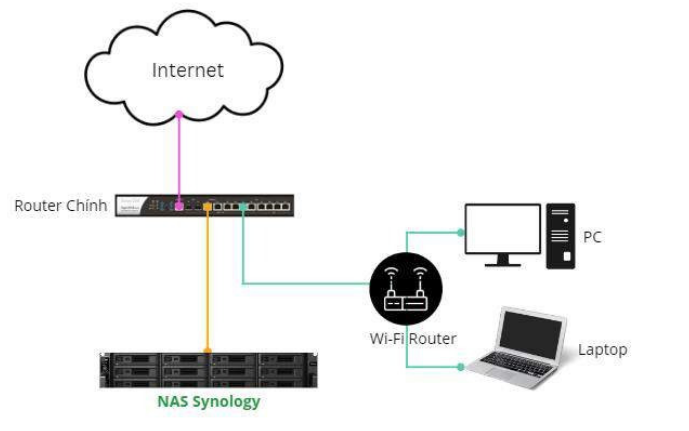
Kiểm tra tình trạng thiết bị trên Synology Assistant hoặc Web Assistant
Trên nền tảng của Web Assistant và Synology Assistant, bạn sẽ dễ dàng theo dõi tất cả các thiết bị Synology mà bạn đang sử dụng, cùng với tình trạng hoạt động của từng thiết bị. Để giúp bạn hiểu rõ hơn về tình trạng của chúng, hãy xem danh sách các trạng thái dưới đây:
- Not installed: Đây là trạng thái không có bất kỳ cài đặt nào hoặc cài đặt chưa hoàn tất. Trong trường hợp này, dữ liệu của bạn có thể bị xóa hoặc bị mất. Nếu bạn muốn cứu dữ liệu, vui lòng tham khảo hướng dẫn cụ thể.
- Configuration lost / Migratable: Dữ liệu trong các thư mục chia sẻ (Share folders) sẽ không bị xóa đi sau khi bạn cài đặt lại DSM. Điều này đồng nghĩa với việc bạn có thể tiếp tục sử dụng dữ liệu của mình mà không lo lắng về việc mất đi.
- Ready: Trạng thái này cho thấy hệ thống đang hoạt động bình thường và bạn có thể sử dụng nó mà không gặp sự cố.
- Connection failed: Nếu bạn gặp phải tình trạng này, có thể là kết nối mạng của thiết bị Synology gặp vấn đề. Để khắc phục, bạn có thể thử đặt lại cài đặt NAS bằng cách nhấn nút reset phía sau thiết bị trong khoảng 4 giây, cho đến khi bạn nghe tiếng beep. Bạn có thể tham khảo hướng dẫn cách đặt lại thiết bị NAS tại đây, áp dụng cho DSM 6.2.3 và phiên bản cũ hơn, hoặc link này cho DSM 6.2.4 trở lên.
Với việc sử dụng Web Assistant và Synology Assistant, bạn có khả năng theo dõi và xử lý các tình trạng của thiết bị Synology một cách hiệu quả. Tuy nhiên, nếu bạn gặp vấn đề khó khăn hoặc cần hỗ trợ, hãy liên hệ với chúng tôi để được giúp đỡ tận tâm và nhanh chóng.

Kiểm tra NAS Synology khi không có bất kỳ phản hồi nào từ thiết bị
Sau khi bạn đã thử qua tất cả các cách và vẫn không nhận được phản hồi từ thiết bị NAS Synology của mình, đừng lo lắng. Đội ngũ kỹ thuật tại Mstar Corp đã sẵn sàng để hỗ trợ bạn. Với nhiều năm kinh nghiệm trong việc xử lý các vấn đề liên quan đến thiết bị NAS, chúng tôi cam kết giúp bạn kiểm tra và phân tích nguyên nhân gây ra sự cố.
Không cần phải tự mình đối mặt với những khó khăn công nghệ. Mstar Corp sẽ luôn đồng hành cùng bạn trong suốt quá trình triển khai để đảm bảo thiết bị NAS Synology vẫn hoạt động ổn định và hiệu quả nhất. Hãy liên hệ ngay với Mstar Corp để được đội ngũ chuyên gia của chúng tôi hỗ trợ kỹ thuật một cách chuyên nghiệp và tận tâm. Đồng thời, đội ngũ chuyên viên tư vấn của Mstar Corp luôn sẵn sàng cung cấp giải pháp công nghệ được tùy chỉnh theo nhu cầu của doanh nghiệp bạn bất kỳ lúc nào.




[codfe_posts_related]